Wie man eine SMS aus dem Browser sendet
Nachdem Sie diese Lektüre gelesen haben, werden Sie in der Lage sein, SMS-Nachrichten an voreingerichtete HTTP-API-Benutzer mit Ozeki 10 SMS Gateway zu senden. Sie werden sehen, wie der API-Befehl zusammengesetzt wird und wie er funktioniert. Schließlich sehen Sie, welche Nachricht der Browser zurückgibt, wenn die Anfrage erfolgreich war, und die Fehlermeldung.
Voraussetzungen
- Ozeki 10 SMS Gateway heruntergeladen und installiert
- Ein HTTP-API-Benutzer auf Ozeki 10 SMS Gateway eingerichtet
Schritte zum Senden einer SMS im Browser
- Öffnen Sie ein Browserfenster
- Klicken Sie in das URL-Textfeld
- Geben Sie die SMS-Befehlsvorlage ein
- Ermitteln Sie die IP-Adresse des SMS-Gateways
- Ermitteln Sie die Portnummer des HTTP-API-Benutzers
- Passen Sie den Befehl nach Ihren Wünschen an
- Drücken Sie die Eingabetaste, um die SMS zu senden
- Überprüfen Sie die Antwort
Öffnen Sie einen Browser
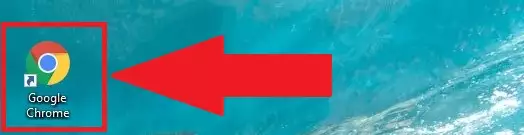
Klicken Sie in das URL-Textfeld
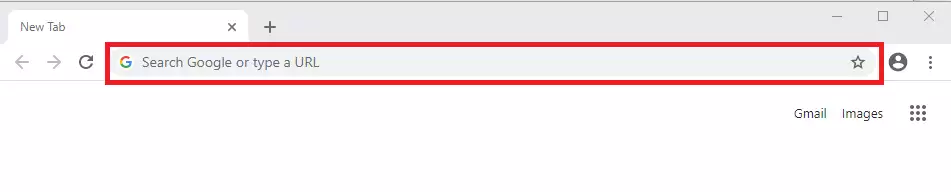
Geben Sie die Befehlsvorlage ein
Befehlsvorlage:
https://IP
:PORT
/api?action=sendmessage&username=BENUTZER
&password=PASSWORT
recipient=NUMMER
&messagetype=SMS:TEXT&messagedata=NACHRICHT

Überprüfen Sie Ihre IP-Adresse
1.) Drücken Sie die Windows-Taste und beginnen Sie mit der Eingabe von cmd.
2.) Klicken Sie auf das Befehlszeilen-Symbol.
3.) Geben Sie ipconfig ein

4.) Drücken Sie die Eingabetaste
5.) Wenn Sie Ethernet verwenden, gehen Sie zur Zeile mit IPv4-Adresse und dort finden Sie Ihre IP.
Wenn Sie WLAN verwenden, gehen Sie zum Abschnitt Wireless LAN-Adapter Wi-Fi und unter IPv4-Adresse finden Sie Ihre IP.
Ersetzen Sie die rot markierte IP durch die IP-Adresse Ihres Computers
https://IP:PORT/api?action=sendmessage&username=USER&password=PASS recipient=NUMBER&messagetype=SMS:TEXT&messagedata=MESSAGE
Ersetzen Sie den orange markierten PORT durch die Portnummer Ihres HTTP API-Benutzers.
1.) Klicken Sie auf den erweiterten Button in der oberen Symbolleiste.
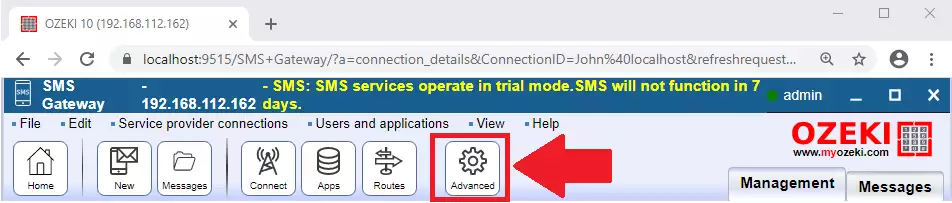
2.) Klicken Sie dann auf den Details-Button.
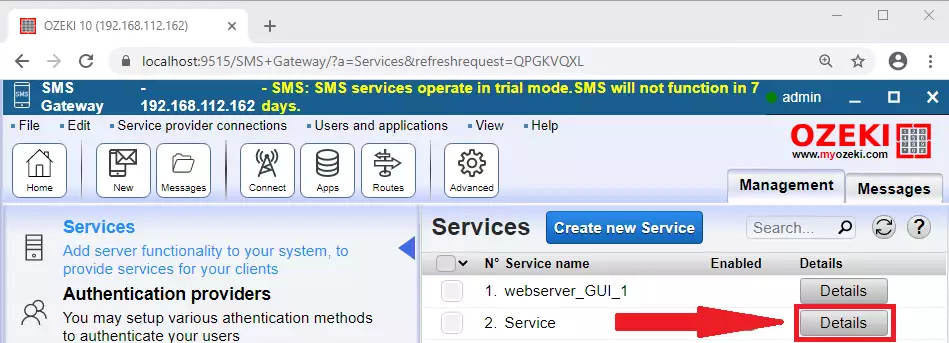
3.) Schließlich finden Sie im HTTPS PORT-Eingabefeld Ihre Portnummer.
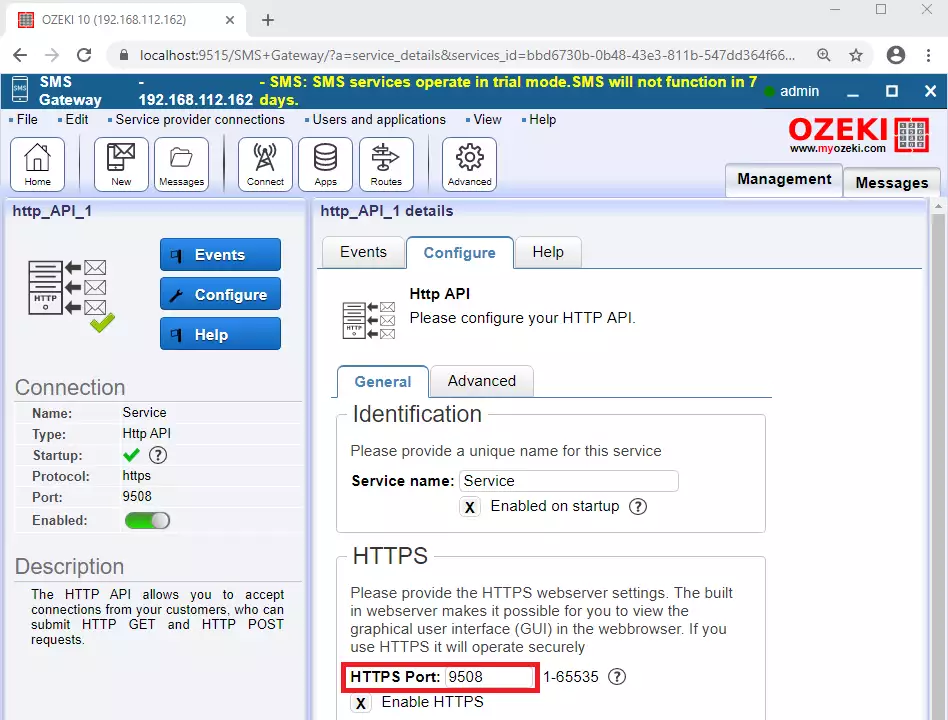
https://IP:PORT/api?action=sendmessage&username=USER&password=PASS recipient=NUMBER&messagetype=SMS:TEXT&messagedata=MESSAGE
Ersetzen Sie den grün markierten USER durch den Namen Ihres HTTP API-Benutzershttps://IP:PORT/api?action=sendmessage&username=USER&password=PASS recipient=NUMBER&messagetype=SMS:TEXT&messagedata=MESSAGE
Ersetzen Sie das lila markierte PASS durch das Passwort Ihres HTTP API-Benutzers
https://IP:PORT/api?action=sendmessage&username=USER&password=PASS recipient=NUMBER&messagetype=SMS:TEXT&messagedata=MESSAGE
Ersetzen Sie die blau markierte NUMBER durch die Telefonnummer, an die Sie die SMS senden möchten.
https://IP:PORT/api?action=sendmessage&username=USER&password=PASS recipient=NUMBER&messagetype=SMS:TEXT&messagedata=MESSAGE
Ersetzen Sie schließlich die türkis markierte MESSAGE durch den Text, den Sie senden möchten, ersetzen Sie jedoch alle Leerzeichen durch +-Zeichen
https://IP:PORT/api?action=sendmessage&username=USER&password=PASS recipient=NUMBER&messagetype=SMS:TEXT&messagedata=MESSAGE
Abschluss
Nachdem Sie alle Parameter ausgefüllt haben, sollte Ihr URL-Textfeld so aussehen.

Drücken Sie nun Enter.
Ergebnis
So sollte Ihr Browser jetzt aussehen.
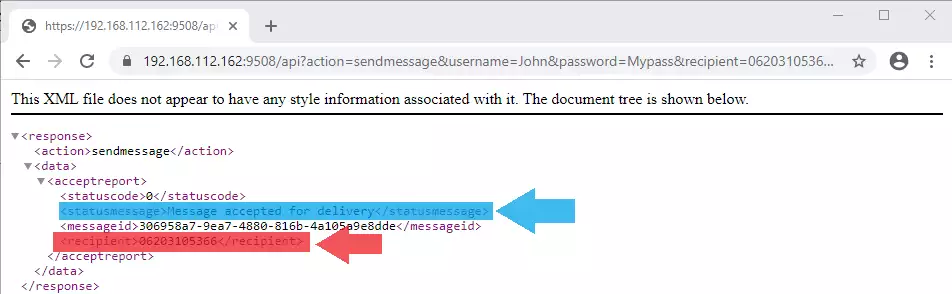
Die blau markierte Zeile zeigt Ihnen, was mit der Nachricht passiert ist.
Die rot markierte Zeile zeigt Ihnen, an wen Sie sie gesendet haben.
Die Nachricht sollte auch auf dem Telefon ankommen.
Fehlermeldung
Ein anderes Szenario ist, wenn Sie die Parameter nicht wie erforderlich ausgefüllt haben.
Dann sollte der Browser so aussehen.
Die rot markierte Zeile zeigt Ihnen, was schiefgelaufen ist.
Nun schauen wir uns an, wie der Befehl funktioniert
Der erste Schlüsselteil ist, wenn wir api schreiben:
https://IP:PORT/api?action=sendmessage&username=USER&password=PASS
recipient=NUMBER&messagetype=SMS:TEXT&messagedata=MESSAGE
Beschreibung:
Hier adressieren wir die API.
Danach haben wir einige Werte adressiert, wobei der erste die action war:
https://IP:PORT/api?action=sendmessage&username=USER&password=PASS
recipient=NUMBER&messagetype=SMS:TEXT&messagedata=MESSAGE
Beschreibung:
Der action-Wert beschreibt die Aktion, die wir ausführen möchten, hat aber im Moment nur einen Wert, nämlich sendmessage.
Der nächste Wert war der username:
https://IP:PORT/api?action=sendmessage&username=USER&password=PASS
recipient=NUMBER&messagetype=SMS:TEXT&messagedata=MESSAGE
Beschreibung:
Der username-Wert gibt an, welcher Benutzer zum Senden der Nachricht verwendet werden soll und muss URL-codiert sein.
Die maximale Länge beträgt 16 Zeichen.
Danach kam das password:
https://IP:PORT/api?action=sendmessage&username=USER&password=PASS
recipient=NUMBER&messagetype=SMS:TEXT&messagedata=MESSAGE
Beschreibung:
Der password-Wert gibt das Passwort an, das beim Benutzer verwendet werden soll, und muss URL-codiert sein.
Die maximale Länge beträgt 16 Zeichen.
Der nächste Wert war der recipient:
https://IP:PORT/api?action=sendmessage&username=USER&password=PASS
recipient=NUMBER&messagetype=SMS:TEXT&messagedata=MESSAGE
Beschreibung:
Der recipient-Wert beschreibt den Namen des Geräts, an das wir senden, und muss URL-codiert sein.
Die maximale Länge beträgt 16 Zeichen.
Der nächste Wert war der messagetype:
https://IP:PORT/api?action=sendmessage&username=USER&password=PASS
recipient=NUMBER&messagetype=SMS:TEXT&messagedata=MESSAGE
Beschreibung:
Der messagetype enthält den Typ der Nachricht, die wir senden möchten, und muss URL-codiert sein.
Die möglichen Werte sind in der Spezifikation der mobilen Nachrichtentypen aufgeführt, die die von Ozeki 10 SMS Gateway unterstützten Nachrichtentypen enthält.
Der nächste Wert war der messagedata:
https://IP:PORT/api?action=sendmessage&username=USER&password=PASS
recipient=NUMBER&messagetype=SMS:TEXT&messagedata=MESSAGE
Beschreibung:
Die messagedata enthält die zu sendenden Daten, muss in UTF8 codiert sein und URL-codiert werden.
Die maximale Länge beträgt 32768.
Zusammenfassend
Dieser Artikel erklärte, wie Sie eine SMS-Nachricht direkt aus Ihrem Browser senden können. Das Versenden von SMS über Ihren Browser mit dem Ozeki SMS Gateway macht den Informationsfluss einfacher und schneller. Dieser Dienst kann eingesetzt werden und Ihre Organisation effizienter machen, da er die Übermittlung von Informationen an Mobiltelefone ermöglicht.
Wenn Sie eine flexible SMS-Lösung aufbauen möchten, sollten Sie hier nicht aufhören zu lesen. Ozeki hat weitere Artikel, die Ihnen bei diesem Projekt helfen können: Wie man SMS mit Python sendet.
Ihr nächster Schritt sollte nun sein, das Ozeki SMS Gateway herunterzuladen und diese Lösung sofort zu konfigurieren! Alles ist vorhanden, um es in weniger als 10 Minuten zum Laufen zu bringen.
